Eclipse 浏览(Navigate)菜单
浏览 Eclipse 工作空间
浏览(Navigate)菜单提供了多个菜单可以让你快速定位到指定资源。
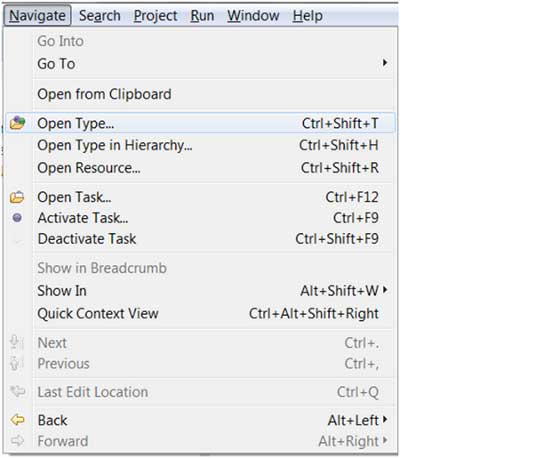
上图中 Open Type, Open Type in Hierarchy 和 Open Resource 三个菜单项是非常有用的。
Open Type
Open Type 菜单项可以打开一个对话框,对话框中可以查找 Java 类型文件。
你可以在输入框中输入类名查找。 '*' 号表示 0 个或多个字母,'?' 号表示单个字母可用于指定模式。对话框中将显示所有匹配的模式。
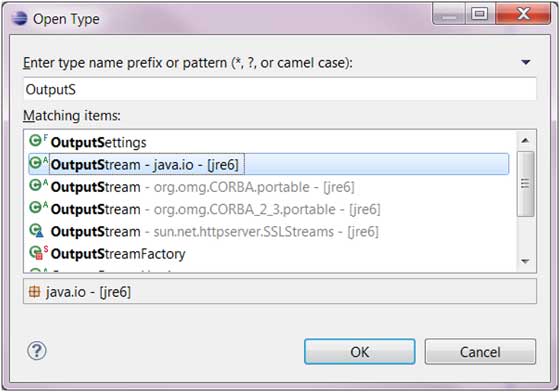
你列表中选择你查找的文件即可。
Eclipse 将打开一个编辑器,显示所选择的类型。如果所选类型不能显示源代码,将使用类文件编辑器显示所选类型的字节码。
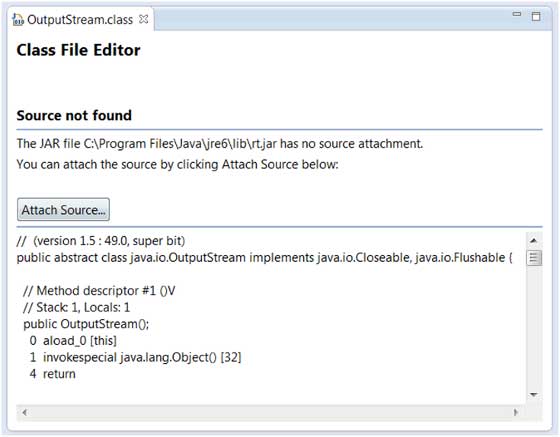
你可以点击 Attach Source 按钮来查看类文件对应的源码。
源代码位于 Java 主目录中的 src.zip 压缩文件中。
Open Type in Hierarchy
Open Type in Hierarchy 菜单允许用户在 Type Hierarchy 视图中查看类的继承层次。
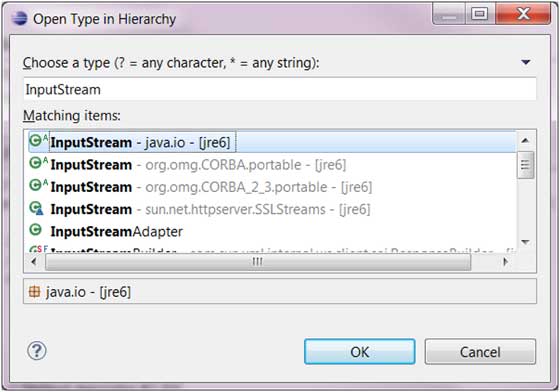
Type Hierarchy视图中选择指定的类就可以看到类的定义信息,包含对应的属性和方法:
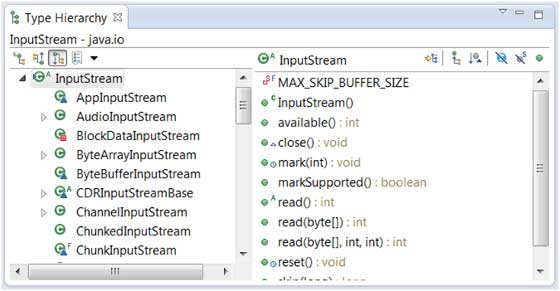
Open Resource
open resource(打开资源)菜单可用于查找工作空间中的文件。
'*' 号表示 0 个或多个字母,'?' 号表示单个字母可用于指定模式。对话框中将显示所有匹配的模式。
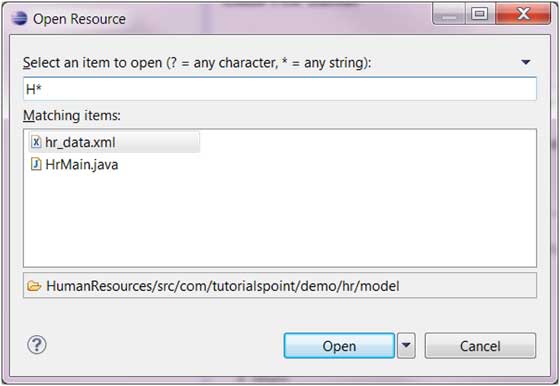
选择你要打开的文件并点击 OK 按钮。
